Since 2006.7.26…
copyright(C) 2006- Takuro Nishizawa All Rhghts Reserved.
最新記事
(11/08)
(10/26)
(10/25)
(10/24)
(10/18)
(10/16)
(09/26)
(09/21)
(09/19)
(09/14)
(09/13)
(09/11)
(09/09)
(09/07)
(09/07)
(09/05)
(09/04)
(09/02)
(09/02)
(08/31)
(08/30)
(08/29)
(08/28)
(08/27)
(08/26)
カレンダー
| 11 | 2025/12 | 01 |
| S | M | T | W | T | F | S |
|---|---|---|---|---|---|---|
| 1 | 2 | 3 | 4 | 5 | 6 | |
| 7 | 8 | 9 | 10 | 11 | 12 | 13 |
| 14 | 15 | 16 | 17 | 18 | 19 | 20 |
| 21 | 22 | 23 | 24 | 25 | 26 | 27 |
| 28 | 29 | 30 | 31 |
カテゴリー
ブログ内検索
カウンタ
since 2006.8.1
×
[PR]上記の広告は3ヶ月以上新規記事投稿のないブログに表示されています。新しい記事を書く事で広告が消えます。
ソロラッチについては、マニュアル“そのまま”になってしまうので割愛、次に進みましょう。初期設定、「編集」の項目です。
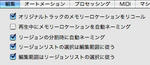
□『オリジナルトラックのメモリーロケーションをリコール』
…マニュアルには「タイム・ロケーションに関するメモリー・ロケーションを登録した時点で、トラックの選択範囲に関する情報が含まれる様になります。」とあります。簡潔に説明されていますが、サッパリわかりません。
先ず、“オリジナルトラック”とは何でしょう? そもそも何のオリジナル?
これは、メモリーロケーション(マーカー等を設定する“アレ”ですね)を設定した際、どのトラック上で設定したかという事…つまりメモリーロケーションを設定したトラックを、ここでは“オリジナル”と呼んでいます。
次に解決しなければならない言葉は、“タイム・ロケーションに関するメモリー・ロケーション”です。これはつまり…
メモリー・ロケーション→“タイムプロパティ”→「セレクション」の事です。
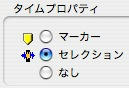
この“セレクション”は、選択範囲をメモリーする事ができます。
それでは、このオプションがONの状態で実験します。
(1)トラックを2つ作ります。
(2)1トラックの選択範囲をメモリーします。
選択範囲なので、“セレクション”を選択します。
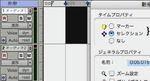
この時、トラック1が選択されている点に着目してください。
トラック1が“オリジナルトラック”なのです。
ちなみに、メモリーロケーションを作成するには…
ショートカット <enter>(テンキー部分)、
または、「マーカー」という部分の「+」をクリックします。

(3)これが“タイム・ロケーションに関するメモリー・ロケーション”です。
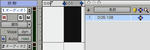
(4)それでは、トラック2にカーソルを移動させて、
たった今作ったメモリーロケーションをリコールしてみましょう。
(5)カーソルがトラック2にあったにも関わらず、
オリジナルトラックであるトラック1にリコール(再現)されました。
(6)次に、このオプションをOFFにして同じ事をしてみましょう。
(7)再度トラック2にカーソルを移動、
メモリーロケーションを呼び出します。
(8)するとどうでしょう…
(9)今度は、オリジナルではないトラック2上に
セレクションがリコールされています!
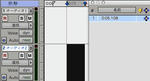
これが「オリジナルトラックのメモリーロケーションをリコール」なのです。
ふぅ、今日は何だか疲れてしまいました。
理解するまでが大変な初期設定であります。
続きは明日にまわすとしましょう…
今更ですが…
メモリーロケーション・ウィンドウを表示させるには、
メニューの「ウィンドウ」から。
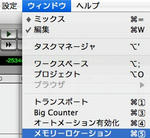
勿論、ショートカット <command + 5>でもOK!
メモリーロケーションをリコールするには
ウィンドウから目的のロケーションをクリックしても良いですし、
各ロケーション番号がわかっていれば、
テンキー部分を使って、
<ピリオド → 番号 → ピリオド> でもリコールできます。
□『オリジナルトラックのメモリーロケーションをリコール』
…マニュアルには「タイム・ロケーションに関するメモリー・ロケーションを登録した時点で、トラックの選択範囲に関する情報が含まれる様になります。」とあります。簡潔に説明されていますが、サッパリわかりません。
先ず、“オリジナルトラック”とは何でしょう? そもそも何のオリジナル?
これは、メモリーロケーション(マーカー等を設定する“アレ”ですね)を設定した際、どのトラック上で設定したかという事…つまりメモリーロケーションを設定したトラックを、ここでは“オリジナル”と呼んでいます。
次に解決しなければならない言葉は、“タイム・ロケーションに関するメモリー・ロケーション”です。これはつまり…
メモリー・ロケーション→“タイムプロパティ”→「セレクション」の事です。
この“セレクション”は、選択範囲をメモリーする事ができます。
それでは、このオプションがONの状態で実験します。
(1)トラックを2つ作ります。
(2)1トラックの選択範囲をメモリーします。
選択範囲なので、“セレクション”を選択します。
この時、トラック1が選択されている点に着目してください。
トラック1が“オリジナルトラック”なのです。
ちなみに、メモリーロケーションを作成するには…
ショートカット <enter>(テンキー部分)、
または、「マーカー」という部分の「+」をクリックします。
(3)これが“タイム・ロケーションに関するメモリー・ロケーション”です。
(4)それでは、トラック2にカーソルを移動させて、
たった今作ったメモリーロケーションをリコールしてみましょう。
(5)カーソルがトラック2にあったにも関わらず、
オリジナルトラックであるトラック1にリコール(再現)されました。
(6)次に、このオプションをOFFにして同じ事をしてみましょう。
(7)再度トラック2にカーソルを移動、
メモリーロケーションを呼び出します。
(8)するとどうでしょう…
(9)今度は、オリジナルではないトラック2上に
セレクションがリコールされています!
これが「オリジナルトラックのメモリーロケーションをリコール」なのです。
ふぅ、今日は何だか疲れてしまいました。
理解するまでが大変な初期設定であります。
続きは明日にまわすとしましょう…
今更ですが…
メモリーロケーション・ウィンドウを表示させるには、
メニューの「ウィンドウ」から。
勿論、ショートカット <command + 5>でもOK!
メモリーロケーションをリコールするには
ウィンドウから目的のロケーションをクリックしても良いですし、
各ロケーション番号がわかっていれば、
テンキー部分を使って、
<ピリオド → 番号 → ピリオド> でもリコールできます。
PR
この記事にコメントする
